Смотрите, вот сделали вы, например, скриншот на вашем мобильном телефоне, и теперь вам больше не нужно это изображение. Что же делать? Конечно, вы можете просто удалить его из галереи, но что, если вы не хотите лишний раз открывать все фотографии только чтобы найти и удалить один единственный скриншот?
Не волнуйтесь, я покажу вам, как удалить скриншот на мобильном телефоне без лишних хлопот. Одним из самых простых способов является использование встроенного инструмента для управления файлами на вашем телефоне. Обычно эта функция имеется на большинстве современных устройств под управлением операционной системы Android.
Давайте рассмотрим процесс удаления скриншота с помощью этого инструмента. Вам нужно перейти в приложение "Мои файлы" или аналогичное на вашем телефоне. Затем откройте раздел "Изображения" или "Галерея". Теперь вам нужно найти папку "Скриншоты" или "Screenshots". Откройте эту папку и найдите нужный скриншот. Сделайте долгое нажатие на нем, чтобы открыть контекстное меню. Затем выберите опцию "Удалить" или "Delete".
Удаление скриншота на мобильном телефоне: быстро и без лишних хлопот
| Платформа | Способ удаления скриншота |
|---|---|
| iOS | 1. Откройте приложение "Фото" на вашем устройстве. 2. Перейдите в альбом "Снимки экрана". 3. Найдите скриншот, который вы хотите удалить, и откройте его. 4. Нажмите на значок корзины в правом нижнем углу и подтвердите удаление. |
| Android | 1. Откройте приложение "Галерея" или "Фото" на вашем устройстве. 2. Перейдите в раздел "Скриншоты". 3. Найдите скриншот, который вы хотите удалить, и откройте его. 4. Нажмите на значок меню в правом верхнем углу и выберите "Удалить" или "Удалить изображение". 5. Подтвердите удаление. |
В зависимости от модели телефона или версии операционной системы, процесс удаления скриншота может незначительно отличаться. Однако, обычно он достаточно прост и не требует большого количества времени или усилий.
Таким образом, удаление скриншота на мобильном телефоне – это быстро и без сложностей. Следуйте простым шагам, указанным выше, и освободите место на вашем устройстве, удаляя те скриншоты, которые вам больше не нужны.
Шаг 1: Откройте галерею на своем устройстве
Чтобы открыть галерею, найдите иконку приложения на главном экране вашего телефона. Эта иконка обычно выглядит как стопка фотографий или камера. После того, как вы найдете иконку галереи, нажмите на нее, чтобы открыть приложение.
Когда вы откроете галерею, вы увидите все ваши фотографии и видео, которые были сохранены на вашем устройстве. Они обычно упорядочены по дате создания или по альбомам.
Продолжайте чтение, чтобы узнать, как удалить скриншот из галереи на вашем мобильном телефоне.
Шаг 2: Найдите нужный скриншот в своей галерее
Чтобы удалить определенный скриншот на вашем мобильном телефоне, нужно сначала найти его в галерее. В этом разделе рассмотрим, как найти нужный скриншот на основе типа галереи, предоставленной вашим мобильным устройством.
Вариант 1: Галерея фотографий
- Запустите приложение "Галерея" на вашем мобильном телефоне.
- Прокрутите список фотографий до тех пор, пока не увидите скриншот, который вы хотите удалить.
- Выберете скриншот, нажав на него один раз, чтобы открыть его в полном размере.
- В открытом режиме нажмите значок меню, обычно это три вертикальные точки или горизонтальные линии в верхнем правом углу экрана.
- Выберете опцию "Удалить" или "Мусорная корзина", чтобы удалить скриншот из галереи.
Вариант 2: Приложение "Скриншоты"
- Зайдите в приложение "Скриншоты" на вашем мобильном телефоне.
- Прокрутите список скриншотов до тех пор, пока не найдете нужный скриншот для удаления.
- Выберете скриншот, нажав на него один раз.
- В открытом режиме нажмите на значок корзины или иконку "Удалить", чтобы удалить скриншот из галереи.
Вариант 3: Файловый менеджер
- Откройте файловый менеджер на вашем мобильном телефоне.
- Найдите папку с названием "Screenshots" или "Скриншоты".
- Выберете папку и просмотрите ее содержимое, чтобы найти нужный скриншот.
- Нажмите на скриншот один раз, чтобы открыть его в полном размере.
- В открытом режиме нажмите на значок корзины или иконку "Удалить", чтобы окончательно удалить скриншот из галереи.
Шаг 3: Выберите опцию "Удалить" или подобную
Теперь, когда вы находитесь в галерее или просматриваете скриншоты на мобильном телефоне, найдите нужный скриншот и откройте его. В верхнем или нижнем углу экрана появятся опции для работы с изображением.
Обычно среди этих опций вы найдете кнопку "Удалить" или подобную. Она может быть обозначена значком мусорного ведра или иметь надпись "Удалить".
Чтобы удалить скриншот, нажмите на эту кнопку или опцию. Возможно, появится запрос на подтверждение удаления. Если это произойдет, подтвердите удаление, нажав на соответствующую кнопку или опцию.
После этого выбранный скриншот будет удален с вашего мобильного телефона без каких-либо лишних хлопот.
Шаг 4: Подтвердите удаление скриншота
Перед окончательным удалением скриншота, убедитесь, что вы выбрали правильный файл для удаления:
1. Просмотрите предварительный просмотр скриншота, чтобы убедиться, что именно этот файл нужно удалить.
2. Проверьте, что скриншот не содержит важной информации или личных данных, которые вы не хотите потерять.
3. Если вы всё ещё уверены, что скриншот нужно удалить, нажмите на кнопку "Удалить" или подтвердите свое решение.
Обратите внимание, что после удаления скриншот будет безвозвратно удален и невозможно будет восстановить его.
Убедитесь, что вы выбрали нужный скриншот для удаления, чтобы избежать потери важных данных.